Тест-кейс – это неотъемлемая часть тестирования программного обеспечения. Он представляет собой набор инструкций, которые выполняются для проверки работоспособности определенной функции программного продукта и для определения, соответствует ли поведение данной функции ожидаемому результату и бизнес-требованиям.
Основная задача тест-кейса – убедиться, что различные функции программного продукта работают правильно и соответствуют заданным стандартам качества и требованиям пользователя.
Важно понимать, что в процессе разработки программного продукта, веб-сайта или веб-приложения, вы, как тестировщик, будете разрабатывать тест-кейсы, охватывающие все возможные сценарии тестирования для каждого компонента или функции.
Например, при создании веб-сайта используются различные элементы, такие как текстовые поля, кнопки, чекбоксы и т. д. Для всех этих элементов необходимо писать и выполнять тест-кейсы, чтобы убедиться в их корректной работе.
В этой статье мы рассмотрим примеры нескольких эффективных тест-кейсов для различных веб-элементов, таких как радиокнопка, чекбокс (флажок), выпадающий список, текстовое поле, кнопка, шапка (header) и подвал (footer).
Друзья, поддержите нас вступлением в наш телеграм канал QaRocks. Там много туториалов, задач по автоматизации и книг по QA.
Содержание:
- Тест-кейсы для радиокнопки
- Тест-кейсы для чекбокса
- Тест-кейсы для выпадающего списка
- Тест-кейсы для текстового поля
- Тест-кейсы для кнопки
- Тест-кейсы для хедера
- Тест-кейсы для футера
Тест-кейсы для радиокнопки
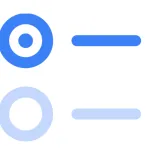
Радиокнопка (radiobutton) – это графический элемент, позволяющий пользователю выбрать только один вариант из предложенных.
Тест-кейсы для радиокнопки:
- Проверьте, хорошо ли видна радиокнопка и пропорциональна ли она интерфейсу.
- Убедитесь, что ее размеры соответствуют требованиям.
- Убедитесь, что радиокнопка позволяет пользователям выбрать только один вариант из группы.
- Проверьте, правильно ли отображается текст или подпись рядом с радиокнопкой.
- Нажмите на текст метки и проверьте, выберется ли соответствующий вариант радиокнопки.
- Проверьте размер и цвет текста рядом с радиокнопкой.
- Проверьте, сохраняется ли выбранный вариант радиокнопки после обновления страницы.
- Проверьте возможность выбора радиокнопки при помощи клавиатуры.
- Убедитесь, что выбранный вариант подсвечивается по-другому.
- Убедитесь, что радиокнопки в группе не пересекаются друг с другом.
- Протестируйте радиокнопки на разных браузерах и платформах, чтобы убедиться в правильности их поведения и функционирования.
- Проверьте, отображается ли сообщение об ошибке, если ни один вариант не выбран.
- Убедитесь, что только выбранное значение будет передано в обработку.
Тест-кейсы для чекбокса

Чекбокс (флажок, checkbox) – это графический элемент, позволяющий пользователю выбирать несколько вариантов из предложенных.
Тест-кейсы для чекбокса:
- Проверьте расположение чекбокса в пользовательском интерфейсе.
- Убедитесь, что размеры элемента соответствуют требованиям.
- Проверьте, можно ли выбирать опции чекбокса.
- Убедитесь, что можно выбрать несколько вариантов.
- Проверьте, можно ли снять отметку с выбранного варианта.
- Проверьте, установлен ли выбор по умолчанию при загрузке страницы пользователем.
- Проверьте, виден ли выбор по умолчанию.
- Убедитесь, что выбор нескольких вариантов сохраняется, даже если пользователи взаимодействуют с другими элементами на странице.
- Убедитесь в наличии соответствующей текстовой метки рядом с чекбоксом.
- Проверьте наличие цветной галочки после выбора опций.
- Проверьте, можно ли выбрать чекбокс с помощью клавиатуры.
- Убедитесь, что выбранные варианты выделены.
- Протестируйте чекбоксы в разных браузерах и на разных платформах.
- Проверьте работоспособность флажка на экранах разных размеров.
- Проверьте, отображается ли соответствующее сообщение об ошибке, если ни один вариант не выбран.
- Убедитесь, что значения флажков сохраняются в базе данных после нажатия на кнопку отправки.
Тест-кейсы для выпадающего списка
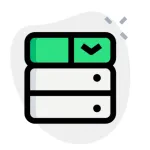
Выпадающий список (выпадающее меню, dropdown) – это элемент, позволяющий пользователям выбирать значение из предложенного списка.
Тест-кейсы для выпадающего списка:
- Проверьте кликабельность выпадающего списка.
- Убедитесь в том, что после нажатия на элемент список отображается и при повторном нажатии сворачивается.
- Проверьте отображение всех вариантов списка.
- Проверьте работоспособность функции прокрутки.
- Убедитесь, что дизайн выпадающего списка соответствует требованиям.
- Проверьте возможность выбора варианта из списка.
- Убедитесь, что порядок значений в выпадающем списке соответствует требованиям.
- Проверьте, что в выпадающем списке нет пустых значений.
- Протестируйте выпадающий список в разных браузерах и на разных платформах.
- Проверьте, могут ли пользователи получить доступ к выпадающему списку и перемещаться по нему с помощью клавиш клавиатуры.
- Убедитесь, что выпадающий список имеет четкие надписи.
- Проверьте правильность написания значений в списке.
- Убедитесь, что все значения в списке расположены в порядке согласно требованиям.
- Проверьте пробелы между значениями списка.
- Убедитесь, что выбранный элемент списка выделен или обозначен по-другому.
- Проверьте поведение в случае, когда ни один вариант из списка не выбран.
- Проверьте взаимодействие выпадающего списка с другими элементами.
Тест-кейсы для текстового поля
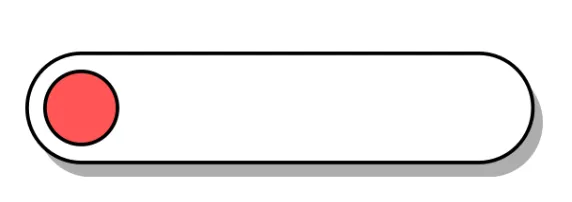
Текстовое поле (text box) – это графический элемент, позволяющий пользователям вводить текстовую информацию.
При разработке тест-кейсов стоит учесть, что различные типы текстовых полей классифицируются в зависимости от вводимых данных. Следовательно, и тест-кейсы будут отличаться.
Общие тест-кейсы для текстового поля:
- Проверьте, что в поле отображается текст по умолчанию.
- Проверьте возможность ввода текста после нажатия на текстовое поле.
- Размеры текстового поля должны соответствовать требованиям.
- Убедитесь, что поле отображает ошибку при вводе неверных данных.
- Проверьте возможность копирования и вставки текста в поле.
- Убедитесь, что скопированный текст отображается корректно.
- Проверьте, могут ли пользователи удалить введенный текст.
- Проверьте, исчезает ли текст, который был в поле по умолчанию, когда пользователь вводит свой текст, и появляется ли он, после очистки поля.
- Проверьте поведение поля при вводе недопустимого типа данных.
- Убедитесь, что поле принимает подсказки при вводе.
- Проверьте наличие соответствующей надписи у поля.
- Убедитесь, что текстовое поле корректно работает во всех браузерах.
- Проверьте адаптивность поля на различных размерах экрана.
- Проверьте, сохраняется ли введенный пользователем текст при перезагрузке страницы.
- Убедитесь, что пользователи могут изменить введенный текст.
Тест-кейсы для однострочного текстового поля
- Проверьте, принимает ли текстовое поле буквы, цифры и символы.
- Проверьте текстовое поле на ограничение длины ввода.
- Убедитесь, что поле принимает пустой ввод и не вызывает ошибки.
- Проверьте, может ли текстовое поле корректно обрабатывать пробелы, введенные в начале и в конце строки.
- Проверьте возможность вставки скопированного текста в поле.
- Проверьте, корректно ли работает автозамена первого символа со строчной буквы на прописную.
- Проверьте, можно ли перемещаться в текстовое поле с помощью клавиши Tab.
- Убедитесь, что текстовое поле работает корректно во всех браузерах и на всех платформах.
Тест-кейсы для многострочного текстового поля
- Убедитесь, что поле поддерживает комбинацию букв, цифр и символов.
- Проверьте максимальную длину ввода, а также отображение количества слов при вводе.
- Проверьте функцию переноса строк в текстовом поле.
- Проверьте, может ли текстовое поле корректно обрабатывать пробелы, введенные в начале и в конце строки.
- Проверьте, как ведет себя текстовое поле, когда пользователи копируют вводимые данные и вставляют их в поле.
- Убедитесь, что текстовое поле автоматически изменяет размер или увеличивается при вводе большого количества текста.
- Проверьте, работает ли функция прокрутки в вышеуказанном случае, чтобы пользователи могли просматривать введенный текст.
- Убедитесь, что текстовое поле можно открыть с помощью клавиши Tab на клавиатуре.
- Убедитесь, что текстовое поле отлично работает на разных платформах и в разных браузерах.
Тест-кейсы для текстового поля с цифрами
- Проверьте, поддерживает ли текстовое поле только числовые значения и научные примечания (если это указано в требованиях).
- Убедитесь, что поле не принимает буквы и специальные символы.
- Проверьте, выводит ли текстовое поле соответствующее сообщение об ошибке, когда пользователь вводит данные, длина которых превышает максимальный предел.
- Проверьте поведение поля при вводе отрицательных значений.
- Убедитесь, что поле поддерживает ввод дробных значений.
- Проверьте доступность текстового поля с помощью клавиатуры.
- Если поле используется как счетчик, проверьте работу кнопок увеличения и уменьшения значения.
- Убедитесь, что поле принимает только значения в заданном диапазоне.
Тест-кейсы для текстового поля с паролем
- Проверьте, соблюдается ли в текстовом поле ограничение минимальной и максимальной длины пароля.
- Проверьте функциональность текстового поля на предмет видимости пароля (показать/скрыть).
- Убедитесь, что поле принимает комбинации специальных символов, букв и цифр.
- Проверьте, различает ли текстовое поле прописные и строчные символы.
- Проверьте, поддерживает ли текстовое поле функцию вставки.
- Проверьте наличие и работоспособность индикатора надежности пароля (слабый, средний и сильный).
Тест-кейсы для кнопки
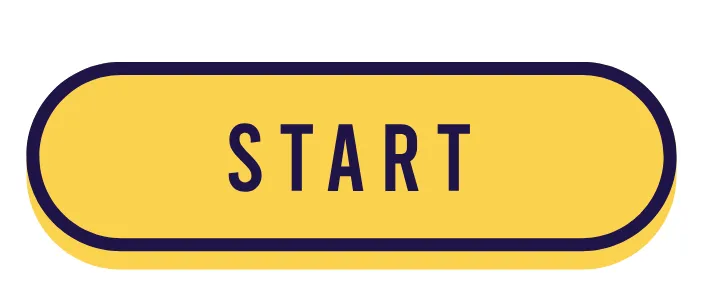
Кнопка (button) – это кликабельный элемент, при нажатии на который происходит какое-либо действие или событие.
Тест-кейсы для кнопки:
- Расположение и дизайн кнопки должны соответствовать требованиям или макету.
- Цвет кнопки должен быть таким же, как указано в требованиях.
- Проверьте, присутствует ли иконка на кнопке, если она указана в дизайнерских спецификациях, например, иконки загрузки или скачивания.
- Убедитесь, что размеры кнопки соответствуют требованиям.
- Убедитесь, что текст кнопки соответствует той функциональности, которую она должна выполнять.
- Проверьте, является ли кнопка кликабельной.
- Проверьте поведение кнопки при нажатии.
- Проверьте, меняется ли курсор при наведении на кнопку.
- При наведении курсора на кнопку проверьте, меняется ли цвет кнопки.
- Убедитесь, что состояние кнопки визуально отображается и понятно для пользователей.
- Проверьте, имеется ли возможность нажатия на кнопку при помощи клавиатуры.
- Убедитесь, что кликабельна вся кнопка, а не только текст.
Тест-кейсы для хедера
Хедер (шапка, header) – это блок в верхней части веб-страницы, появляющийся на всех страницах веб-сайта. Обычно содержит логотип бренда, навигационное меню и заголовок, строку поиска, контакты и др.
Тест-кейсы для хедера:
- Убедитесь, что хедер добавлен на сайт.
- Проверьте выравнивание хедера.
- Убедитесь в правильном выравнивании иконок с текстом, добавленным в шапку.
- Каждая иконка в хедере должна быть связана с соответствующим текстом ссылки.
- Убедитесь, что текст ссылок в хедере видим и легко читается.
- Убедитесь, что шапка одинаково отображается на всех страницах сайта.
- Проверьте в соответствии с требованиями, зафиксирован ли хедер на месте или остается на экране при прокрутке.
- Убедитесь, что все ссылки в хедере кликабельны.
- При нажатии на логотип, пользователь должен быть перенаправлен на главную страницу.
- Проверьте, меняется ли цвет ссылки в хедере при наведении курсора.
- Убедитесь, что в хедере доступна поисковая строка.
- Хедер должен визуально отличаться от основной части страницы.
- Размер и стиль шрифта должны соответствовать дизайну сайта.
- Убедитесь, что все выпадающие списки в хедере отображают список опций при наведении курсора или при нажатии на них.
- Хедер должен быть визуально привлекательным и доступным на различных устройствах.
Тест-кейсы для футера
Футер (подвал, footer) – это нижний раздел, который отображается на каждой странице веб-сайта. Он включает в себя различные элементы, такие как политика конфиденциальности, контактная информация, условия использования, ссылки на социальные сети и т. д.
Тест-кейсы для футера:
- Убедитесь, что на каждой странице веб-сайта внизу есть футер.
- Проверьте, соответствует ли цветовая схема, размер и стиль шрифта футера требованиям.
- Убедитесь, что все основные элементы выровнены и правильно расположены.
- Проверьте, что ссылки в футере кликабельны.
- Убедитесь, что в футере присутствует логотип сайта.
- Нажатие на логотип должно перенаправлять пользователей на главную страницу.
- Проверьте, что в футере есть соответствующие иконки социальных сетей со ссылками, при нажатии на которые осуществляется переход на соответствующие платформы.
- Убедитесь, что в футере нет битых ссылок.
- Проверьте, что между всеми элементами футера соблюдается одинаковый интервал.
- Проверьте поле ввода электронной почты при попытке подписки на рассылку (если это заявлено в требованиях).
- Проверьте работоспособность кнопки «Подписаться».
Заключение
В статье были описаны основные тест-кейсы для различных веб-элементов – радиокнопок, флажков, выпадающих списков, текстовых полей, кнопок, хедера и футера. Важно учитывать, что тест-кейсы могут изменяться в зависимости от требований и особенностей сайта, но приведенные здесь базовые проверки помогут вам протестировать основой функционал вашего сайта.
Перевод статьи «Test Cases for Different Web Elements».